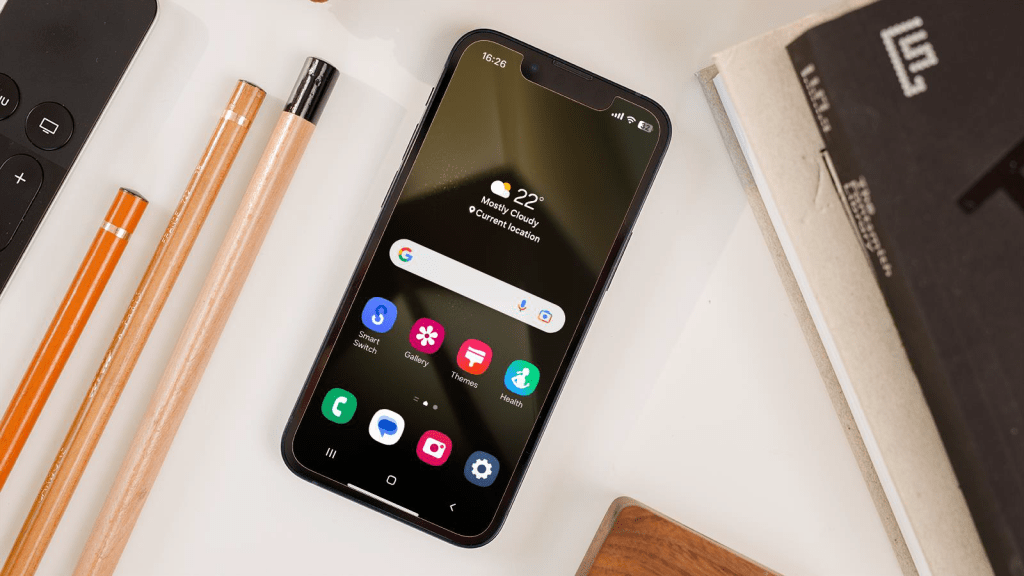Si bien el hardware es crucial en cualquier teléfono inteligente, podría decirse que el software es aún más importante.
Es con lo que interactúas directamente todos los días, por lo que quieres algo que sea fácil de usar y que ofrezca muchas funciones.
Y como probablemente sepas, no todas las versiones de Android son iguales. En particular, la experiencia en los teléfonos Samsung Galaxy es bastante diferente a cualquier otra cosa que exista.
Si está considerando comprar un teléfono Samsung pero no está seguro del software, tiene sentido probarlo antes de comprarlo. Puedes probar uno en una tienda o pedir prestado el dispositivo a un amigo, pero Samsung tiene una solución más sencilla.
A través de la aplicación Try Galaxy, puedes probar One UI en cualquier teléfono inteligente, incluido un iPhone. Y es muy fácil de usar: aquí le explicamos cómo empezar.
Cómo probar el software de Samsung en cualquier teléfono
Para los propósitos de este tutorial, usaremos un iPhone con iOS 17. Pero mencionaremos las diferencias en Android.
Acceda a la aplicación Pruebe Galaxy
Dominik Tomaszewski / Fundición
Primero, debe abrir cualquier navegador web (Safari se muestra arriba) e ir al sitio web de Try Galaxy. Este sitio está especialmente diseñado para brindarles a otros usuarios de teléfonos inteligentes una muestra de la experiencia Samsung Galaxy.
Agregue la aplicación Try Galaxy a su pantalla de inicio
Dominik Tomaszewski / Fundición
Una vez que esté en el sitio web de Try Galaxy, verá un mensaje para agregar la aplicación a su pantalla de inicio. Esta no es una descarga de aplicación real, sino más bien una aplicación web que le permite acceder fácilmente a la simulación.
En Safari (iPhone), toque el ícono de compartir (un cuadrado con una flecha apuntando hacia arriba) en la parte inferior de la pantalla. Desplácese hacia abajo, seleccione “Agregar a la pantalla de inicio” y luego toque “Agregar” en la esquina superior derecha.
En Chrome (Android), toque los tres puntos en la esquina superior derecha y elija “Agregar a la pantalla de inicio”. Asígnale un nombre de tu elección (o quédate con el predeterminado) y toca “Agregar”.
Ahora tendrás un ícono de Prueba Galaxy en tu pantalla de inicio, como una aplicación normal.
Inicie la aplicación Pruebe Galaxy
Dominik Tomaszewski / Fundición
Toque el ícono Probar Galaxy para iniciar la aplicación. Se abrirá una interfaz Galaxy simulada en su teléfono. Esta experiencia interactiva incluye muchas de las funciones y aplicaciones que encontrarías en un teléfono Samsung Galaxy.
Explora la interfaz Galaxy
Dominik Tomaszewski / Fundición
Una vez que la aplicación se esté ejecutando, podrás explorar lo que Samsung tiene para ofrecer. Ninguna información personal se mostrará aquí, pero aún verás algunos mensajes entrantes y notificaciones para una persona promedio.
Si probó One UI y está listo para cambiar, consulte nuestro resumen de los mejores teléfonos Samsung Galaxy que puede comprar ahora mismo. Incluye opciones económicas, de gama media y emblemáticas.
También vale la pena leer nuestra guía sobre cómo pasar de iPhone a Android para prepararse adecuadamente para el cambio.